Cómo eliminar valores atípicos en las hojas de Google
Hojas De Google Google Google Docs Héroe / / June 02, 2023

Publicado
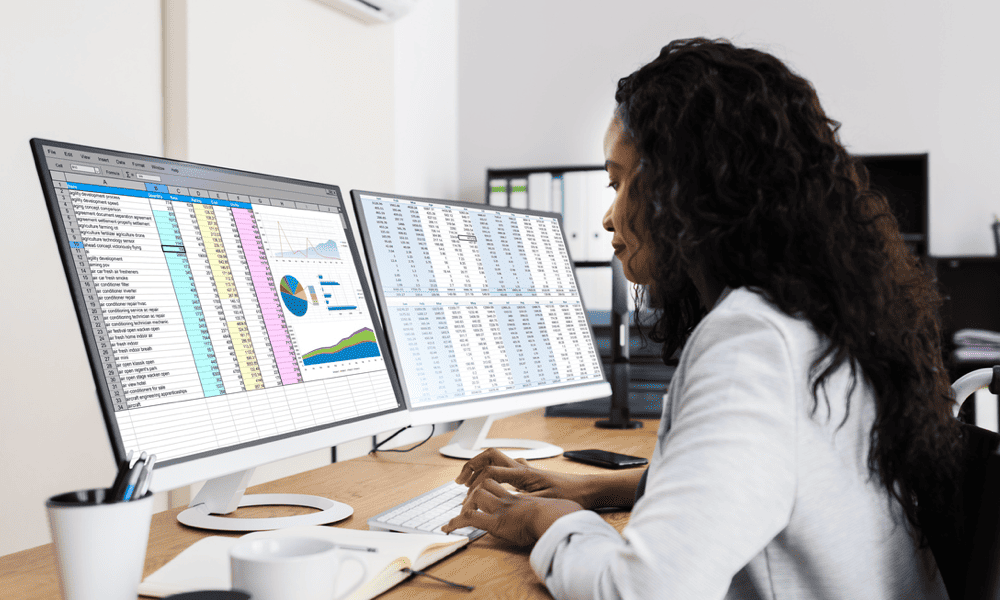
A veces, su hoja de cálculo puede incluir valores inusualmente altos o bajos que distorsionan los resultados. Aprenda cómo eliminar valores atípicos en Hojas de cálculo de Google aquí.
Cuando estás analizando datos, uno o dos resultados pueden desequilibrar todo. Los puntos de datos que son significativamente más altos o significativamente más bajos que la mayoría de sus datos pueden sesgar significativamente medidas como el promedio medio. En algunos casos, es mejor que elimine estos valores atípicos de sus datos antes de comenzar su análisis.
Si tiene algunos puntos de datos que realmente no encajan, aprenda a eliminar valores atípicos en Hojas de cálculo de Google a continuación.
¿Qué es un valor atípico?
Un valor atípico es un punto de datos significativamente mayor o menor que la mayoría de los datos del conjunto.
Por ejemplo, si mide el crecimiento de cinco plantas y los resultados fueron 5 cm, 7 cm, 6 cm, 7 cm y 25 cm, entonces el resultado final sería un valor atípico. La mayoría de los resultados tienen aproximadamente el mismo valor y el resultado final es significativamente más alto que el resto.
Existen métodos para determinar qué valores se considerarían atípicos que se basan en el rango o la dispersión de sus datos.
¿Por qué eliminar los valores atípicos?
En algunos casos, los valores atípicos en sus datos pueden sesgar los resultados cuando los analiza.
Por ejemplo, en el caso anterior, si tomamos el promedio medio del crecimiento de las cinco plantas, sería (5+7+6+7+25)/5 o 10 cm. Cuatro de las plantas crecieron mucho menos que esto, con solo una planta que creció significativamente más, por lo que el promedio promedio no es realmente representativo de ninguno de los puntos de datos.
Sin embargo, si eliminamos el valor atípico, el promedio medio sería (5+7+6+7)/4 o 6,25. Esto es mucho más representativo de los valores restantes y brinda un reflejo más preciso de los datos.
Algunas estadísticas, como la mediana, no se verán afectadas por los valores atípicos, pero en muchos casos, los valores atípicos pueden tener un impacto significativo.
Cómo encontrar un valor atípico
Hay varias formas de determinar los valores atípicos, según el rango o la dispersión de los datos. Una de las más sencillas consiste en utilizar el rango intercuartil.
Un cuartil es simplemente un punto de datos que se encuentra dividiendo sus datos en cuatro partes iguales. El cuartil inferior es el número que se encuentra a una cuarta parte de sus datos cuando se enumeran en orden de menor a mayor. El cuartil superior es el valor de las tres cuartas partes del camino a través de sus datos.
El rango intercuartílico es la diferencia entre estos dos valores. Dado que es la diferencia entre el cuartil inferior y el cuartil superior, exactamente la mitad de sus valores estarán dentro de este rango intercuartílico.
Puede determinar el límite superior de los valores atípicos multiplicando el rango intercuartílico por 1,5 y sumando el resultado al valor del cuartil superior. Cualquier valor por encima de este número es un valor atípico. De manera similar, puede encontrar el límite inferior para los valores atípicos multiplicando el rango intercuartílico por 1,5 y restándolo del valor del cuartil inferior. Cualquier número por debajo de este valor será un valor atípico.
Cómo encontrar un valor atípico en las hojas de Google
Si todo lo anterior suena demasiado matemático para su gusto, no tema. Hojas de cálculo de Google hace todo el trabajo duro por usted. Le ayudará a calcular el cuartil superior, el cuartil inferior y el rango intercuartílico de sus datos, y luego podrá crear una fórmula para determinar si cada valor es un valor atípico o no.
Para encontrar un valor atípico en Hojas de cálculo de Google:
- Seleccione una celda en la que desee calcular el cuartil inferior.
- Introduzca la siguiente:
=CUARTIL(
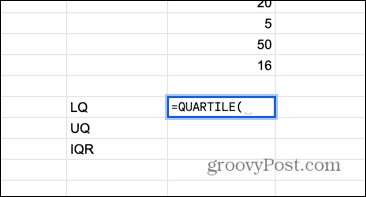
- Seleccione todos sus datos.
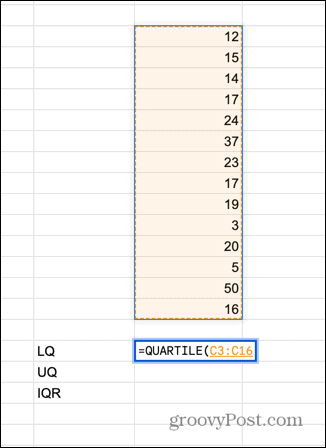
- Escriba una coma y luego un 1, seguido de un corchete cerrado.
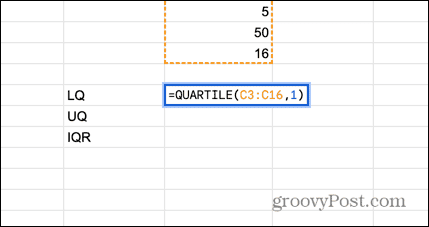
- Prensa Ingresar y el cuartil inferior calculará.
- Seleccione la siguiente celda hacia abajo e ingrese lo siguiente:
=CUARTIL(
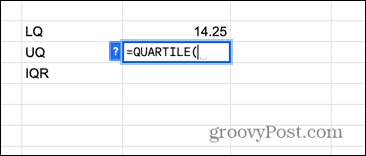
- Seleccione todos sus datos.
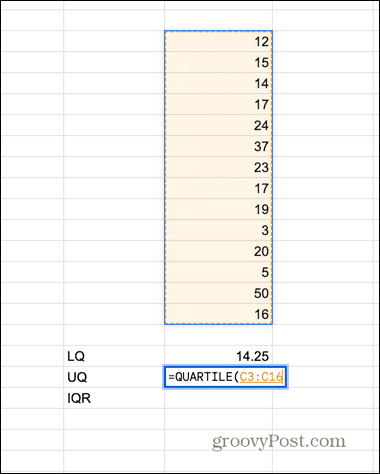
- Escriba una coma, luego un 3, seguido de un corchete cerrado.
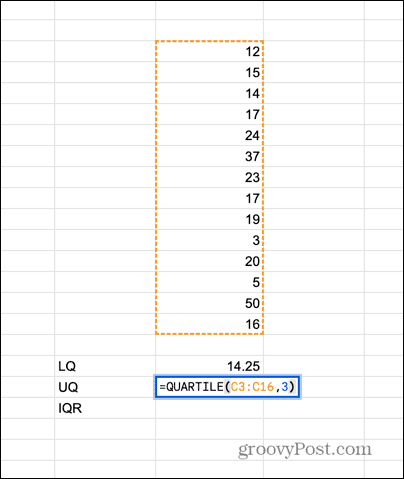
- Prensa Ingresar y el cuartil superior calculará.
- Seleccione la siguiente fila hacia abajo y escriba = luego seleccione la celda que contiene el cuartil superior.
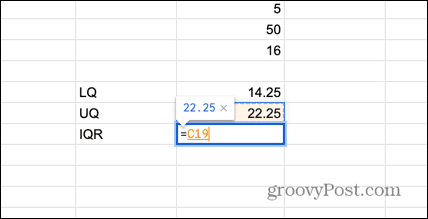
- Escriba un signo menos (-) y seleccione la celda que contiene el cuartil inferior.
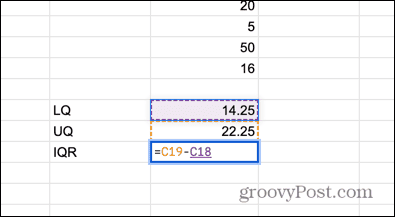
- Prensa Ingresar y se calculará el rango intercuartílico.
- Seleccione la celda junto a la celda superior de sus datos e ingrese la siguiente fórmula, reemplazando C3 con la ubicación de su celda superior de datos, $C$18 con la celda que contiene la cuartil inferior (asegúrese de poner un signo de $ antes de la letra y el número), $C$19 con la celda que contiene su cuartil superior y $C$20 con la celda que contiene su intercuartil rango:
=SI(C3$C$19+1.5*$C$20,"Atípico",""))
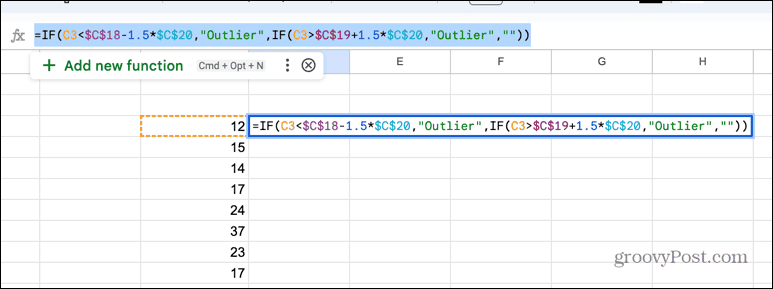
- Si su primer punto de datos es un valor atípico, su fórmula devolverá el valor atípico de texto. De lo contrario, estará en blanco.
- Para aplicar la fórmula a las otras celdas de sus datos, haga clic y mantenga presionado el controlador de arrastre en la esquina inferior de la celda.
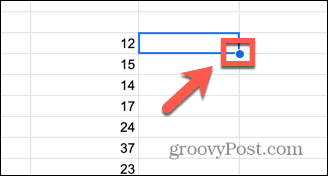
- Arrastre hacia abajo sobre las celdas donde desea aplicar la fórmula.
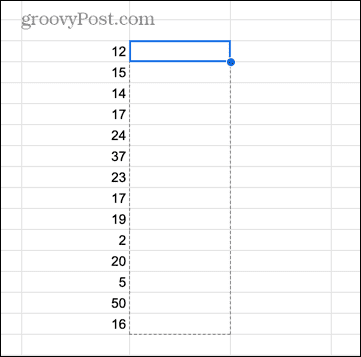
- Suéltalo y tu fórmula se copiará y calculará. Ahora puede ver claramente los valores que son atípicos.
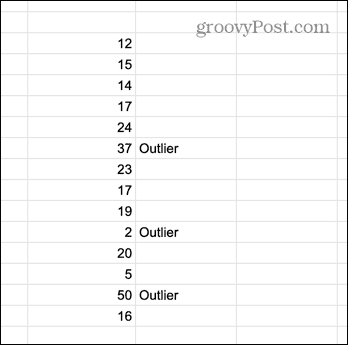
Cómo eliminar un valor atípico en las hojas de Google
Ahora sabe cómo encontrar valores atípicos, pero ¿qué hay de eliminarlos?
Podemos hacer eso usando un simple SI fórmula que eliminará los datos de las celdas que se enumeran como valores atípicos, pero devolverá el valor original para las que no lo sean.
Para eliminar valores atípicos en Hojas de cálculo de Google:
- Siga los pasos de la sección anterior para determinar qué valores son atípicos.
- Seleccione la celda de dos columnas a lo largo de su punto de datos superior.
- Ingrese la siguiente fórmula, reemplazando C3 con la posición de su celda superior y D3 con la posición de la celda a su derecha:
=SI(D3="Valor atípico","",C3)
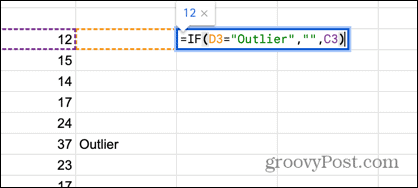
- Prensa Ingresar. Si la celda superior es un valor atípico, la fórmula devolverá un espacio en blanco. De lo contrario, devolverá el valor de su celda superior.
- Para aplicar la fórmula al resto de sus celdas, haga clic y mantenga presionado el controlador de arrastre en la esquina inferior de la celda.
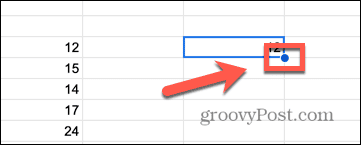
- Arrastre hacia abajo sobre las celdas donde desea aplicar la fórmula.
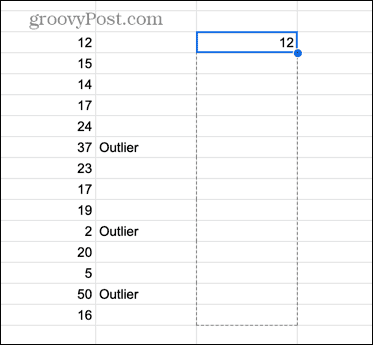
- Cuando suelte el mouse, la fórmula se copiará y Google Sheets calculará el resultado final. Se eliminarán todos los valores enumerados como valores atípicos.
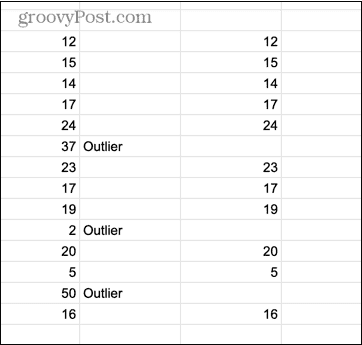
Manipulación de datos en hojas de cálculo de Google
Aprender a eliminar valores atípicos en Hojas de cálculo de Google garantiza que sus datos no estén sesgados por valores que estén significativamente fuera del rango de la mayoría de sus datos. En algunos casos, esto puede tener un gran impacto en las estadísticas que utiliza para analizar sus datos.
Saber cómo eliminar estos valores le da la opción de deshacerse de ellos si lo desea, o incluirlos si desea analizar todo el conjunto de datos. Incluso puedes probar ambos y comparar los resultados.
Hojas de cálculo de Google es excelente para el análisis estadístico, pero puede hacer mucho, mucho más. Puede colaborar con otros usuarios cuando crea un documento de Hojas de cálculo de Google e incluso comentar y reaccionar a su trabajo. Puede inserte tablas de Google Sheets en sus documentos de Google, e incluso puedes crear códigos QR en Hojas de cálculo de Google.


